Način za otroke je priročen način brskanja znotraj Microsoft Edge ki je zasnovan za otroke. S svojimi otroškimi funkcijami in varnostnimi varovali je način za otroke odlično mesto za otroke, kjer lahko varno raziskujejo splet. Način za otroke vključuje funkcije, kot so teme brskalnika po meri, otroku prijazna vsebina, brskanje glede na seznam dovolj Bing varno iskanje, nastavljeno na strogo, in zahtevo za izhod z geslom. Način za otroke ne zahteva otrokega računa ali profila.
Način za otroke je trenutno omejen na angleščino v ZDA, Windows računalnikih s sistemom MacOS.
Zaženi način za otroke
-
V okvirju brskalnika odprite preklopnik profila in izberite Prebrskaj v načinu za otroke.
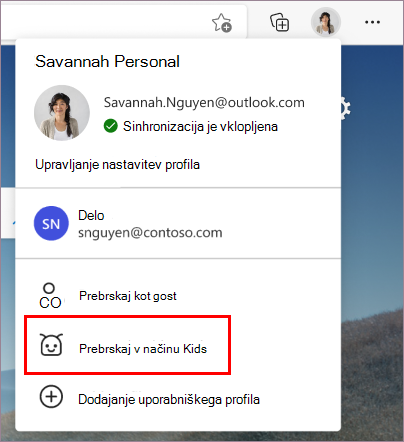
Če želite to narediti, vam ni treba biti vpisani v brskalnik, vendar boste z vpisom omogočili, da se nastavitve načina za otroke sinhronizirajo v vseh napravah.
Če prvič zaženete način za otroke, je na voljo razlaga funkcije. -
Izberite ustrezen starostni obseg, da zaženete način za otroke.
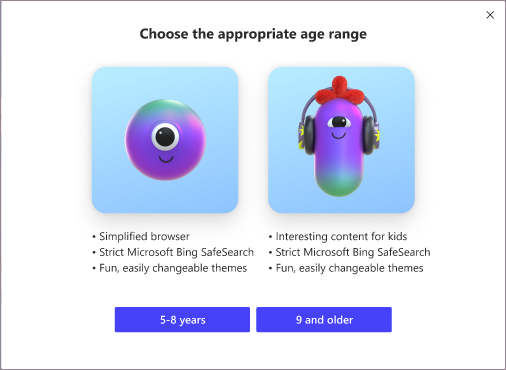
V nasprotnem primeru se bo način za otroke zdaj odprl v celozaslonskem načinu.
Kaj je treba upoštevati:
-
Svojo starost lahko vedno spremenite v edge://settings/family
-
Ko izberete ustrezno starost, se bo vaše trenutno okno za brskanje shranilo in zaprlo, v celozaslonskem načinu pa se bo odprlo novo okno za način za otroke.
-
Dokler načina za otroke ne zaprete, se Microsoft Edge vedno zaganja v načinu za otroke.
Izhod iz načina za otroke
Če želite zapreti način za otroke in nadaljevati brskanje, potrebujete geslo naprave (isto geslo, ki ga uporabljate za odklepanje računalnika).
-
Izberite ikono »Način za otroke« na vrhu brskalnika.
-
Izberite Zapri okno načina za otroke.
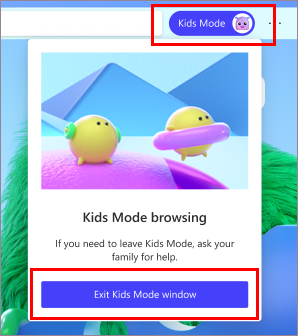
-
Vnesite poverilnice.
Opomba: Če okno zaprete prek opravilne vrstice ali gumba Zapri na vrhu brskalnika, Microsoft Edge prosite za poverilnice naprave.
Izberite temo v načinu za otroke
Otroci lahko sami izberejo svoje teme in prilagodijo način za otroke. Teme, ki jih uporabljajo v načinu za otroke, ne bodo uporabljene za običajna okna brskanja.
-
Izberite Izberi ozadje in barve.
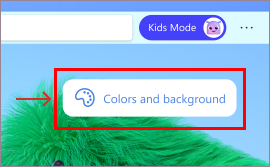
-
Izberite temo in izberite Končano.
Podelitev dovoljenj za spletno mesto v načinu »Otroci«
Ko otrok obišče spletno mesto, ki ni na seznamu allow (Dovoli), bo naletel na stran za blokiranje. Ko je dovoljenje odobreno, bo v seji brskanja na voljo le določena povezava do spletnega mesta na strani z bloki.
-
Če želite spletno mesto obiskati med sejo brskanja, izberite možnost Dobi dovoljenje na strani za blokiranje.
-
Lastnik naprave mora vnesti svoje poverilnice.
-
Blokovna stran se bo osvežila, spletno mesto pa bo dovoljeno za trenutno sejo brskanja. Če želite trajno dodati celotno spletno mesto na seznam allow (Dovoli), glejte spodaj.
Spreminjanje nastavitev za seznam allow ali Kids Mode
Seznam allow (Dovoli) lahko spreminjate le, če niste v oknu brskanja v načinu otrok in le v profilu, ki zažene način za otroke.
-
Pojdite na Nastavitve in še več > Nastavitve> Družini.
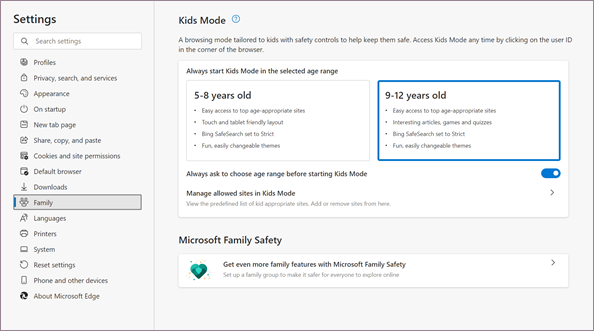
-
Izberite Upravljanje dovoljenih spletnih mest v načinu za otroke. Videli boste vnaprej določen seznam allow (Dovoli), ki je uporabljen v načinu za otroke. Seznam je naveden po abecednem vrstnem redu.
-
Če želite odstraniti mesto, kliknite ikono Zapri (X) ob njem na seznamu. Če želite dodati spletno mesto, izberite Dodaj spletno mesto.
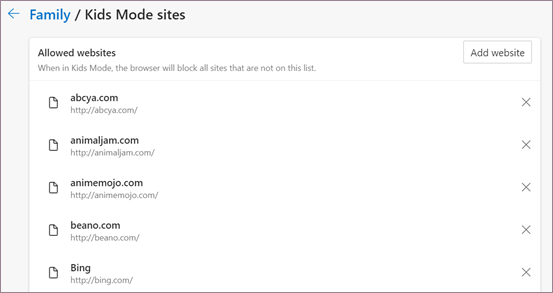
Stalno izboljšujemo izkušnjo v načinu »Otroci« in je zato najboljše mesto, kjer lahko otroci raziskujejo v spletu. Če imate povratne informacije, odprite meni Nastavitve več, da > pomoč in povratne informacije in > pošljite povratne informacije.
Spreminjanje ploščic hitrih povezav na domači strani načina za otroke
Poleg seznama allow lahko odstranite ali posodobite ploščice hitrih povezav na domači strani načina za otroke.
Odstranjevanje mesta
-
Premaknite kazalec na ploščico s hitro povezavo in izberite Več možnosti .
-
V meniju izberite Odstrani.
Dodajanje novega spletnega mesta
-
Izberite Dodaj mesto ob zadnji ploščici hitre povezave.
Nastavitve zasebnosti za način za otroke
Da bi ustvarili varnejši prostor za brskanje za otroke, smo pri brskanju v načinu za otroke privzeto omogočili tudi nekatere funkcije zasebnosti. Med te nastavitve spadajo nastavitev Bing Varno iskanje na Dosledno, da filtrirate neprimerno vsebino iz rezultatov iskanja v Bing in nastavite preprečevanje sledenja na Dosledno, da blokirate večino sledilnikov na spletnih mestih. Prav tako je bilo omogočeno čiščenje podatkov o brskanju ob zapiranju, kar počisti stvari, kot so piškotki in drugi podatki mesta, ko se zapre način za otroke. Če želite v načinu za otroke kadar koli počistiti podatke o brskanju, Nastavitve>, iskanje in storitve. Način za otroke ne zbira podatkov za prilagoditev vira novic ali drugih Microsoftove storitve. Teh nastavitev zasebnosti za način za otroke ni mogoče spremeniti.
Način za otroke uporablja tudi nekatere nastavitve podatkov o zasebnosti, ki so na voljo v profilu odrasle osebe, ki jih je nastavil, na primer Windows Defender SmartScreen in nastavitve diagnostičnih podatkov. Windows Defender SmartScreen samodejno blokira zlonamerna spletna mesta in prenose vsebine. Če želite več informacij o diagnostičnih podatkih in o tem, kako izklopite to možnost, glejte Več informacij o zbiranju diagnostičnih podatkov v Microsoft Edge. Te nastavitve si lahko ogledate in jih spremenite v profilu odrasle osebe, ki zažene način za otroke.










